Salvataggio e invio di un file tramite e-mail, Salvataggio dei dati – Sharp PN-60TW3 Manuale d'uso
Pagina 17
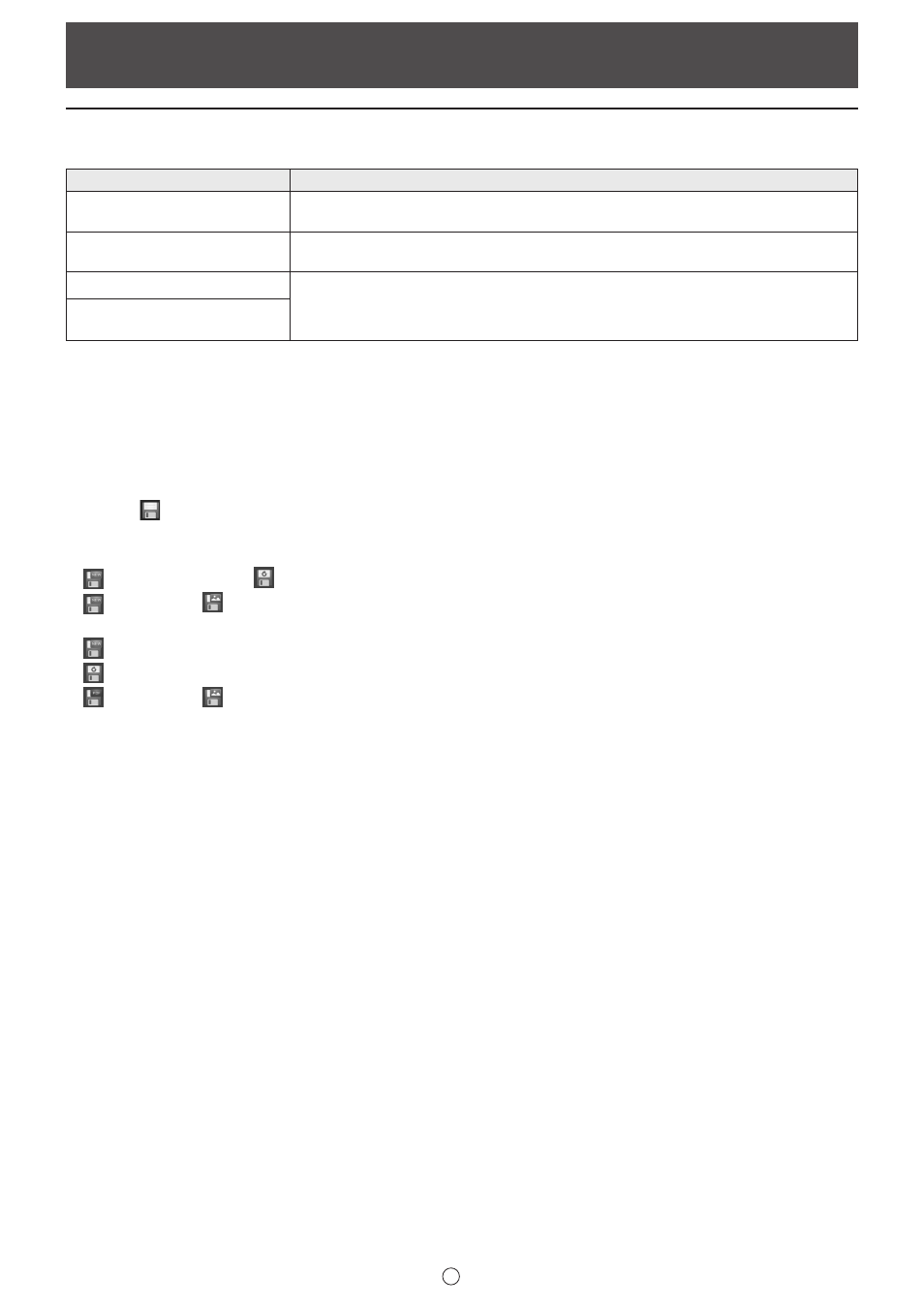
17
I
Salvataggio dei dati
I dati possono essere salvati nei seguenti formati file:
Formato file
Descrizione
SWSX
(File per lavagna)
I dati sono salvati in formato SWSX. I dati salvati possono essere rimodificati utilizzando
questo software (modalità lavagna).
SWSO *
1
(File bacheca in sovrapposizione)
I dati sono salvati in formato SWSO *
2
. I dati salvati possono essere rimodificati utilizzando
questo software (modalità sovrapposizione).
La schermata operativa viene salvata sotto forma di istantanea. I dati vengono convertiti
nel formato file diverso in modo da non poter rimodificarli con il software.
File di immagine
(BMP, JPEG, PNG)
*1 Solo modalità Sovrapposizione.
*2
Per salvare lo sfondo della schermata, impostare l’opzione “Quando si passa tra i fogli nella scheda Sovrapposizione,
mostrare sullo sfondo il desktop acquisito.” presente in “Personalizzazione delle impostazioni” su “Attivo”. (Pagina 53)
Tutti i fogli saranno salvati. (Quando si salva un foglio in formato PDF o come file di immagine, se è senza dati non sarà
salvato.)
Quando i dati vengono salvati in formato BMP, JPEG o PNG, ogni foglio viene salvato in un file distinto.
1. Toccare “Salva” nel menu.
2. Selezionare il metodo di salvataggio.
In modalità lavagna
“Salva file con nome” o
“Salva nello stesso file”: Salva come file lavagna (formato SWSX).
“Salva PDF” o “Salva immagine”: Salva in un formato di file diverso.
In modalità sovrapposizione
“Salva file con nome”: Salva come file sovrapposizione (formato SWSO).
“Salva nello stesso file”: Salva nello stesso file (formato SWSO) come salvato in precedenza.
“Salva PDF” o “Salva immagine”: Salva in un formato di file diverso.
• Il formato file da salvare come immagine può essere impostato in “Formato immagine” di “Personalizzazione delle
impostazioni”. (Pagina 53)
• La voce “Salva e carica” o “Salva PDF e carica” può essere selezionata nella versione Lite oppure al momento
dell’installazione di Cloud Portal Office Meeting Room. (Pagina 13)
• La voce “Invia tramite TDLink” può essere selezionata nella versione Lite oppure al momento dell’installazione di Touch
Display Link. (Pagina 13)
3. Selezionare la posizione di salvataggio del file.
• Nella versione Lite, la posizione di salvataggio è “USB”.
• È possibile effettuare il salvataggio in una cartella condivisa in rete. Per dettagli, vedere “Uso di una cartella condivisa in
rete” (pagina 18).
Salvataggio e invio di un file tramite e-mail